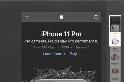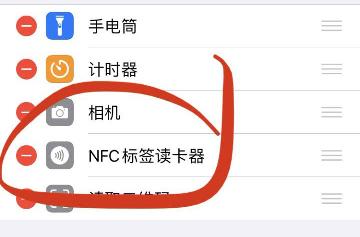苹果iphone看漫画软件comikon下载及使用方法图文详解
有网友给我推荐了另一款名叫漫画控(comikon)的软件。从官方介绍来看,漫画控不仅在功能上完胜icomic,甚至比起comicglass优势也不少,关键是它还是一款免费软件。笔者在这里为大家详细介绍一下漫画控(comikon)的使用方法,希望能为那些还在寻觅好用的iphone看漫画软件的朋友提供一些帮助。
注:笔者和很多朋友一样,在刚买了iphone后用的看漫画软件都是icomic 或者Comicglass。但说实话icomic的功能并不优秀,而且操作起来非常麻烦。
怎样下载漫画控
你可以用iphone在APP STORE上直接下载漫画控,也可以使用iTunes下载到电脑里安装到你的设备上。当你把漫画控安装好之后,在你的iphone上会出现这样的图标:

使用漫画控的方法
漫画控作为APP STORE上最受欢迎的iphone看漫画软件,它最大长处在于它可以用iphone在线看漫画,也能实现用iphone下载漫画。当作为漫画阅读器使用时,它能直接支持ZIP和RAR等压缩包格式的漫画文档,并且可以读取其中的嵌套文件夹。这对于喜欢从网上下载漫画压缩包的朋友来说实在是非常方便的。

怎样用iphone在线看漫画
打开漫画控的主界面,你会看到一个搜索框和近期热门漫画排行榜。你可以从排行榜中选择你喜欢的漫画,也可以在搜索框内输入你想找的漫画的名字或它的作者,只要点击进去,就可以用iphone在线看漫画。
以上为以“死神”为关键词获得的检索结果

怎样用iphone下载漫画
当你搜索出自己想要的漫画作品后,只要进入这部漫画的在线阅读界面,点击右上角的“下载”按钮。这样你想要下载的漫画就会出现在“下载队列”里。



怎样把电脑里的漫画传输到iphone里
把你的iPhone或是iPad用USB连接上电脑,在设备一栏找到你的设备。在这里,设备的默认名为“我的iPad”。打开上方的应用程序,点开comikon。然后在你的电脑硬盘里选中你想要传输到设备里的漫画资源,直接拖到“comikon的文稿”下方的栏框里即可。

END
漫画控的特殊功能
1、漫画控作为专门的iphone看漫画软件还有几点做的非常专业,让人一用就知道开发团队里肯定有喜欢看漫画的人,用户需要什么摸的很清楚。
2、首先,遇到那种双页一起扫描的漫画,它能按照你预先设定好的方式进行自动切割。双页切割后,遇到那种左幅和右幅顺序被打乱的,可以摁住右下角的[1|2]键一键调整切割页左右顺序。这个设计我非常喜欢。

3、其次,它有自己的收藏夹,可以往里面收藏漫画,一旦这部漫画在哪个网站有更新,它会进行提醒,方便追连载。

4、再次,它有重力感应锁定,所以可以抱着手机在床上边打滚边看漫画。虽然很多漫画阅读器也有这个功能,但是要到设置页面里面才能设置。在comikon里,只要点击漫画阅读页面左下角的摁扭,把坐着的小人变成躺下的,屏幕就再也不会翻来翻去。


5、最后,它还能把你喜欢的漫画作品分享到微博或保存到相册,让你和网友们进行沟通交流。

END
以上就是苹果iphone看漫画软件comikon下载及使用方法图文详解,希望对大家有所帮助,谢谢阅读!
相关推荐
- 【iphone】 无法连接到itunes store是什么意思 09-27
- 【iphone】 iPhone14系列电池容量多少毫安 09-21
- 【iphone】 灵动岛只有iPhone14pro有吗 09-16
- 【iphone】 苹果14pro屏幕尺寸多大 09-09
- 【iphone】 苹果14pro运行内存多大 09-09
- 【iphone】 iPhone14灵动岛是什么 09-09
- 【iphone】 苹果手机id怎么注册 05-28
- 【iphone】 iPhone12如何截屏截长图 05-24
- 【iphone】 录屏怎么录声音iPhone12 05-14
- 【iphone】 录屏怎么录声音iPhone11 05-13
本周热门
-
怎么通过序列号查询AirPods真假 2020/06/11
-
苹果12微信语音发不出去怎么办 2020/11/11
-
iphone12全系配置参数 2020/10/14
-
iPhone12如何截屏截长图 2022/05/24
-
苹果12ProMax有高刷吗 2020/10/16
-
无法连接到itunes store是什么意思 2022/09/27
-
AirPods提示音太大怎么办 2020/06/12
-
IPhone12控制中心没有NFC怎么办 2020/11/10
本月热门
-
怎么通过序列号查询AirPods真假 2020/06/11
-
iphone12全系配置参数 2020/10/14
-
iPhone12如何截屏截长图 2022/05/24
-
iPhone12和IPhone12mini有什么区别 2020/10/14
-
苹果12ProMax有高刷吗 2020/10/16
-
苹果12promax和11promax区别 2020/10/16
-
AirPods麦克风声音小 2020/06/11
-
苹果12微信语音发不出去怎么办 2020/11/11
-
无法连接到itunes store是什么意思 2022/09/27
-
IPhone12控制中心没有NFC怎么办 2020/11/10